Você já usou o aplicativo popular fluxo no seu computador para ajustar automaticamente as cores ao longo do dia, ou o filtro de luz azul da Samsung no Galaxy S9? A ideia por trás desses recursos é colocar menos pressão sobre seus olhos enquanto você passa o dia todo olhando para as telas.
Da mesma forma, o OnePlus inclui uma configuração no OnePlus 6 e modelos mais antigos simplesmente chamados de Modo noturno, e é tão fácil de alternar quanto em seus olhos.
Nota: Este recurso está disponível no OxygenOS versão 4.0 e mais recente, para dispositivos OnePlus anteriores ao OnePlus 3.
- Como ativar o modo noturno
- Como definir um intervalo de tempo personalizado para o modo noturno
Por que você deseja usar o modo noturno?
Lembra daquela vez que você checou seu telefone logo depois de acordar, antes que seus olhos tivessem tempo de se ajustar e você ficou cego por sua tela mais brilhante que o sol? Em uma nota mais séria, a luz azul pode ter vários efeitos negativos sobre você, desde interromper seu ciclo de sono até suprimir melatonina, então vale a pena ativar o Modo noturno e reduzir a ingestão de luz azul - especialmente quando requer tão pouco passos.
OxygenOS: 10 principais recursos que você precisa conhecer
Como ativar o modo noturno
Habilitar o modo noturno leva apenas alguns toques nas configurações do dispositivo.
- Abra o App de configurações.
- Role para baixo até o Dispositivo categoria.
-
Toque em Exibir submenu.

- Toque Modo noturno.
-
Em Manual, deslize o Ativar botão do modo noturno.

É isso aí! Você deve notar que sua tela muda gradualmente para um tom visivelmente mais quente, e a seção Effect Strength abaixo do botão Night Mode fica disponível para ajustar a temperatura da tela. Você também pode acessar o Modo Noturno diretamente dos botões da aba de notificação.
Como definir um intervalo de tempo personalizado para o modo noturno
Enquanto está nas configurações, você pode definir o Modo noturno para iniciar automaticamente do pôr do sol ao nascer do sol, ou até mesmo definir um intervalo de tempo específico manualmente.
- Nas configurações do Modo noturno em Modo noturno agendado, toque em Ligar automaticamente.
- No menu pop-up, toque em Intervalo de tempo personalizado.
- Selecione Dee defina a hora de início desejada para o Modo noturno usando o relógio pop-up.
-
Toque Para e defina quando deseja que o Modo noturno termine.
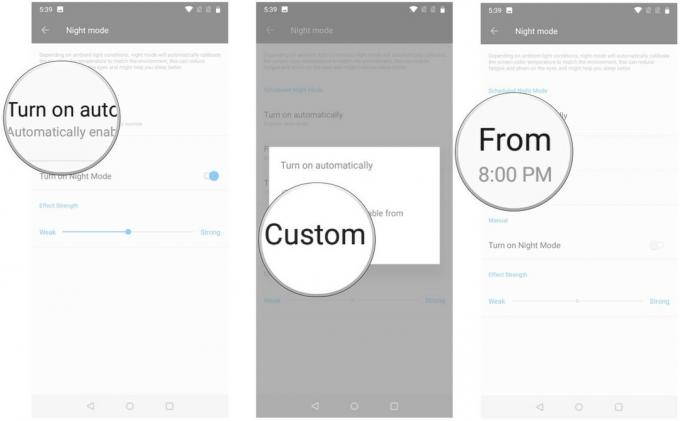
Você Terminou! Agora, o modo noturno deve ser ativado automaticamente entre os horários predefinidos, dando aos seus olhos algum tempo para descansar durante o dia.
Questões? Comentários?
Tem alguma dúvida sobre o modo noturno? Quer compartilhar como o Modo noturno melhorou sua vida, ou talvez por que você não o usa? Deixe-nos saber nos comentários abaixo!
Atualizado em junho de 2018: Este artigo foi reescrito para refletir as alterações do OxygenOS no OnePlus 6.
